- 古いMacBookの使い道は?
- 古いMacの活用法を知りたい
- いらないMacの売り方は?
はじめまして。ブログ運営と動画投稿をしているちゃすくです。
実際にMacBookでブログや動画を作成している私が古いMacBookの使い道について詳しく解説していきます。
もしMacBookを売却する時はパソコン工房ならクロネコヤマトが家まで集荷に来てくれるので、家から一歩も出ずに下取り&売却できます。
古いMacBookの使い道・活用法7選
古いMacBookの使い道には下記の7つがあるため、詳しい内容を解説していきます。
使い道:iPhoneのバックアップ
MacはiPhoneのバックアップデータを保存できるため、古いMacBookをiPhoneやiPadのバックアップ端末として使う道があります。
- MacとバックアップしたいiPhoneをケーブルで接続
- MacのFinderでiPhoneを選択
- Finderのウインドウ上部で「一般」をクリック
- 「iPhone内のすべてのデータをこのMacにバックアップ」を選択
(バックアップデータを暗号化し、パスワードで保護する場合は「ローカルのバックアップを暗号化」を選択) - 「今すぐバックアップ」をクリック
- しばらく待てばバックアップ完了
iPhoneのバックアップはiCloudで保存する方法もありますが、無料で使えるストレージでは足りない場合がほとんどなので月額費用が発生します。
しかし、Macであれば月額費用なしでiPhoneのバックアップを保存できるため、iCloudよりも気軽に保存しやすいです。

バックアップを作っておけばiPhoneが壊れても安心
古くなって使わないMacであればストレージにも余裕があると思うので、iPhoneのバックアップ用端末として使う方法はオススメです。
使い道:他のOSを入れる
古くなったMacは最新のmacOSへアップデートができない状態になるため、インターネットへ接続して使う方法はリスクが大きくなりやすいです。
そこで、下記のようなmacOS以外のOSを入れて使い道を増やす方法がオススメです。
- Windows(BootCamp)
- ChromeOS flex
- Linux mint
ChromeOS flexとLinux mintは無料でインストールができる上、macOSよりも軽量なOSなので動作が早くなりやすいです。

どちらもWindowsやMac用のパソコンで動作するオープンソースのOSです
特にChromeOS flexはGoogle系のサービスが使いやすいので、子供用パソコンやネットサーフィン用PCとして好まれています。
まさかの2009レガシーMBA、システムインストール不能状態からのChromeOS flexでのクロームブック転生成功。日本語もサクサク。Googleやるなあ。 pic.twitter.com/tgTuiyGdwH
— cyclistkona (@cyclistkona) August 13, 2022
普通のChromeOSと違ってGoogleプレイストアが使えないデメリットがあるものの、スプレッドシートやYouTubeなどは使えるので使い道は多いです。
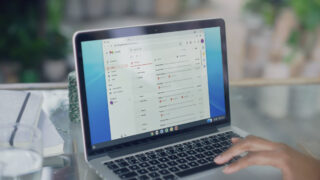
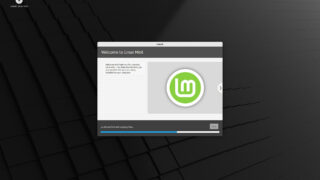
使い道:ブログ運営
私ならではの使い道ですが、MacBookはブログ運営と相性が良く、このブログに関わるほぼ全ての作業はMac上で行なっています。
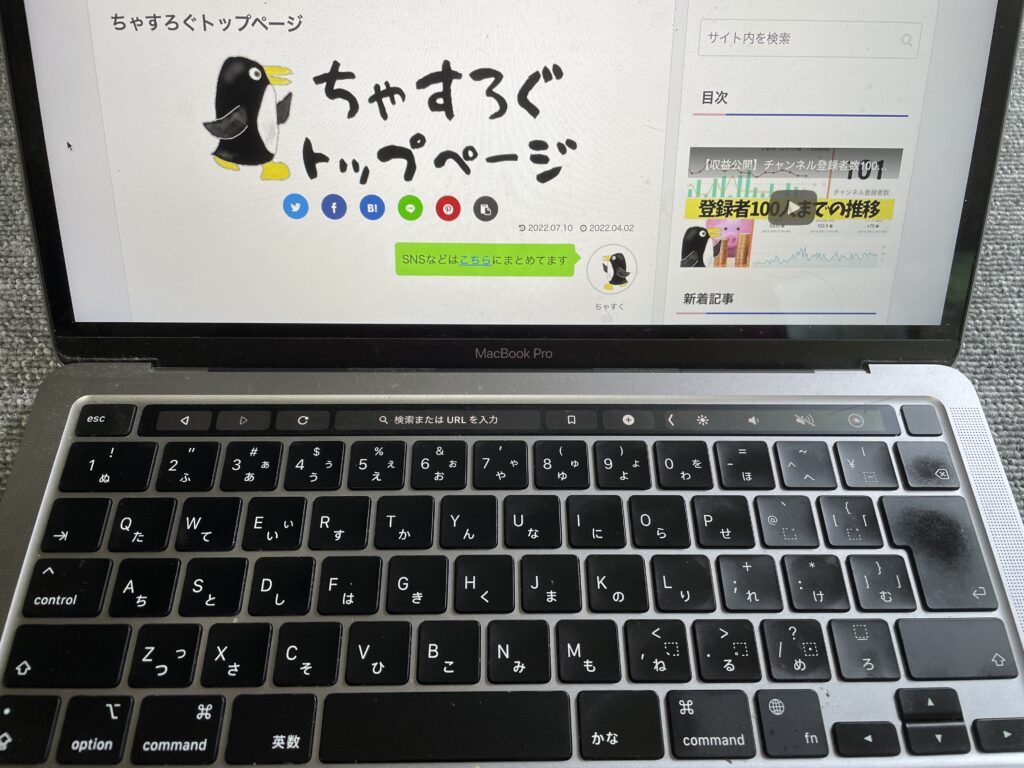
私がMacでブログ運営をしている理由は下記であり、特にトラックパッドの使いやすさは執筆スピードへ大きく影響します。
- Mac本体が小さいのにディスプレイが大きい(見やすい&持ち運びしやすい)
- トラックパッドが使いやすい
- ブラウザ上で執筆するのでOSは関係ない
- iPhoneの写真をAirDropできる
基本的にブログに関わるツールやデータはクラウド上にあるので、OSはどれでも良いシーンが多いです。
そのため、私はハードとして使いやすいデザインのMacBookでブログを執筆&運営しています。

古いMacでも使いやすさは一流なので、あんまり気にならないです
当ブログでも利用しているConoHa WING
![]() であれば簡単にブログを開設でき、OSもほとんど関係無いのでオススメです。
であれば簡単にブログを開設でき、OSもほとんど関係無いのでオススメです。
使い道:分解してパーツ取り
MacBookは先端が星型の特殊なドライバーがあれば蓋を外せるため、分解して内部パーツを取り出せます。

Appleシリコン搭載前のMacであればCPUにIntel製を使っており、他の端末でも応用が効くかもしれません。
また、メモリやSSDであれば他のノートPCにも流用できる可能性があるため、分解して他のPCを強化するパーツとして使っても良いでしょう。
JORESTの38個精密ドライバーセットであればMacBookを分解できる星型ドライバーが含まれているので、PCパーツを取り出したい場合はオススメです。
使い道:AirPlay・サブモニター
古いMacはiPhoneやiPadのAirPlay先としても使えますし、新しいMacのサブモニターとして利用することも可能です。
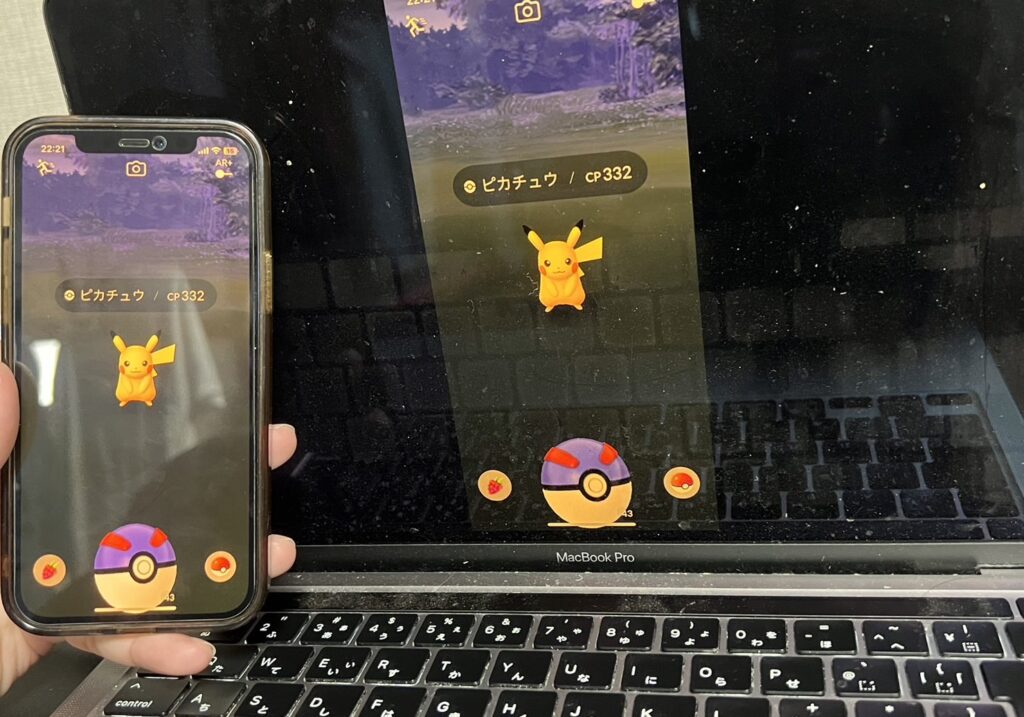
AirPlayであればiPhoneやiPadで「画面ミラーリング」を選べば簡単にできるため、スマホゲームや動画を大画面で表示したい時に便利です。

AirPlayはほぼリアルタイムで表示されるので、ポケモンGOくらいなら遅延を感じないです
サブモニター化についてもLuna Displayを使えば手軽にできるので、古いMacBookをディスプレイとして使いたい場合はオススメです。
使い道:クラウドゲーミング
古いMacの場合でもクラウドゲーミングなら快適にPCゲームをプレイできるため、使い道の1つとしてオススメです。
そもそもクラウドゲーミングとは、ネット回線を利用することでスマホやMacでも高負荷のPCゲームを楽しめるサービスです。
クラウドゲーミングではゲームの処理をサービス提供会社のサーバーで負担しており、私たちのスマホやMacには負担がほぼありません。

つまり、私たち利用者はまるで「高スペックなゲーミングPCを遠隔操作している状態」なので、スマホやMacでは遊べないゲームも快適にプレイできます。
有名なクラウドゲーミングには「GeForce Now」と「XboxGamePass」があり、どちらもMacへ対応しています。
iPadでGeForceNowを使い、Fortniteをプレイしてみた映像
— ちゃすく(cHask)@ちゃすろぐ (@cHaskVideo) November 29, 2022
画面上部の中央にフレームレートが出てるけど、だいたい90〜120fpsくらい
遅延は動画の通り、かなり抑えられてる pic.twitter.com/IO91rbCZos
高速通信技術によって遅延が最低限に抑えられているので、ゲームをプレイしたい人にはおすすめの使い道です。

子供や暇つぶし用のゲームプレイには最適
下の記事では各クラウドゲーミングサービスの特徴や価格を解説しているので、Macでクラウドゲーミングをしたい場合は参考にしてください。
使い道:下取りに出す
古いMacBookに使い道が無い場合、パソコン工房へ売却し、現金化する方法もオススメです。
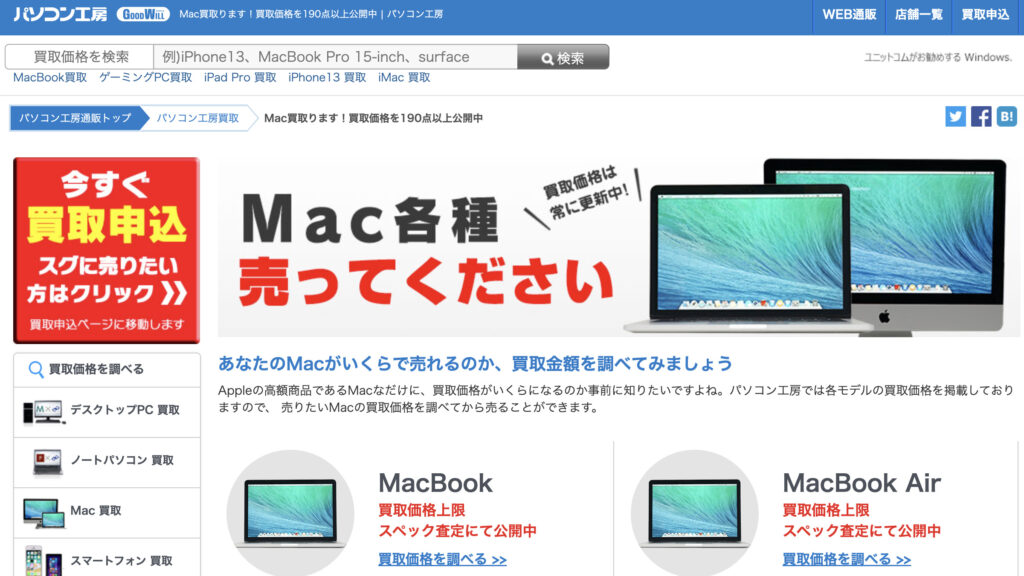
MacBookを売却する方法には色々ありますが、パソコン工房であればWebページで申し込むとクロネコヤマトの配達員が集荷に伺うため、家から一歩も出る必要がありません。

自分で配送手続きをしなくて良いので楽です
また、パソコン工房のMac買取ページでは自身の古いMacがどれくらいの金額で売却できるのか調べることができます。
事前におおよその金額が分かった上で集荷に来てくれるため、楽をしながら売りたい場合はパソコン工房がオススメです。
古いMacはアプデに対応できない状態になる
AppleはMacのOSを無料で更新してくれますが、古いMacは新しいOSへ順次対応できない状態になります。
新しいOSのサポート対象外になったMacは買取価格も落ちやすいため、最終的には下記いずれかの使い道がオススメです。
上記の中ではパソコン工房で売却する方法が1番簡単なので、古いMacの使い道に困った場合は参考にしてください。















